¿Cómo instalar el archivador WinRAR en ruso en Windows? Cómo instalar un programa desde un archivo Instalación del archivador WinRAR
Hoy decidí escribir una nota sobre... cómo instalar el programawinrar. La mayoría de los ordenadores ya lo tienen instalado, por lo que es absolutamente necesario para el funcionamiento normal.
Así como necesitamos un navegador para trabajar en Internet, o un antivirus para trabajar de forma segura en una PC, también necesitamos WinRAR, solo para trabajar con archivos, que a menudo se encuentran al descargar archivos de la red.
Archivador WinRAR es un programa del que no puedes prescindir cuando trabajas en una PC todos los días. Como ya dije, muy a menudo nos encontramos con archivos cuando descargamos archivos de Internet y necesitamos descomprimirlos con algo, es posible que también necesitemos empaquetar archivos en un archivo, gracias a lo cual podemos reducir el espacio que ocupan los archivos, porque los archivos pesar menos. Si necesitamos enviar una carpeta con archivos por correo, no podremos hacerlo. Pero al empaquetar la carpeta en un archivo, implementaremos esta posibilidad. En una palabra necesitas instalar WinRAR Después de todo, este es el programa más conveniente para trabajar con archivos y se beneficia de una interfaz clara.
Instalación de WinRAR
En primer lugar, descargue la última versión de WinRAR en el sitio web oficial de los desarrolladores: http://www.win-rar.ru/download.
Tenga cuidado al elegir la versión rusa para su Windows, la mayoría de las veces es de 32 bits.

Luego de descargar WinRAR, deberíamos tener un archivo en nuestra computadora, al hacer doble clic sobre él, comenzaremos la instalación.

Puede seleccionar la carpeta en la que se instalará el programa o puede dejarla como predeterminada. Luego haga clic en el botón "Instalar".

Después Instalaciones WinRAR Se nos pedirá que asociemos WinRAR con ciertos tipos de archivos, que en la mayoría de los casos son archivos comprimidos. Recomiendo dejar todo ahí por defecto y hacer clic en “Aceptar” y “Finalizar”.


Ahora puedes intentar trabajar con archivos. Busque algún archivo comprimido en su computadora y haga clic derecho sobre él. En la ventana contextual que se abre, verá los elementos que se encargan de descomprimir archivos, uno de ellos es "Extraer archivos".

Y si necesita empaquetar archivos en un archivo, por ejemplo, si es una carpeta con archivos. También deberá hacer clic derecho sobre él y seleccionar el elemento apropiado: " Añadir al archivo».
El programa WinRAR no sólo puede crear archivos y descomprimirlos, sino que también puede crear un archivo con una contraseña, o
Entre las docenas de archivadores propuestos, es el archivador Winrar el que destaca en segundo plano. La instalación del programa se realiza de forma rápida y sin problemas. Inmediatamente después de la instalación puedes empezar a trabajar con él. Aquellos que no estén familiarizados con este producto se preguntarán: "¿Cuál es su característica?", "¿Por qué es mejor que otros?" etcétera.
5 razones por las que necesitas instalar el archivador Winrar
1. Fiabilidad. En comparación con programas similares, cuenta con garantía de embalaje y desembalaje. En este caso, los archivos permanecerán intactos y no serán dañados por el proceso de transferencia;
2. Calidad del trabajo. Ahora es muy importante proteger todos los datos, ya que en los últimos 10 años el mundo digital se ha vuelto tan progresista que el valor de la información ha aumentado significativamente;
3. Interfaz. El poder está en la simplicidad: toda la funcionalidad está ante los ojos del usuario. Funciones principales claramente distinguidas, funciones secundarias para usuarios más avanzados;
4. Seguridad. Si es posible, puedes establecer una contraseña y no volver nunca más al tema de la confidencialidad de tus datos. Ésta es otra razón para instalar Winrar;
5. Velocidad de escritura. Debido al alto rendimiento de la utilidad, el tiempo dedicado a empaquetar archivos es varias veces menor que el de los programas analógicos.
Muchos programas que descargamos de Internet están comprimidos (empaquetados) para reducir su tamaño. Aquellos. Los programas están en el archivo. Antes de instalar un programa desde un archivo, es necesario descomprimirlo (hay excepciones a esta regla). A continuación se muestra un ejemplo de instalación de un programa para verificar textos en busca de plagio, que después de la descarga se encuentra en el archivo.
Opción 1. Solo el archivador ZIP está instalado en la computadora
Entonces, después de la descarga, aparece un archivo ZIP en la carpeta de descargas.

Tenga en cuenta que un archivo archivado aparece de forma diferente a una carpeta normal. Hay un rayo en la carpeta archivada. Podemos buscar fácilmente en la carpeta de archivo y ver en ella los archivos necesarios para instalar el programa.

Lamentablemente, si intentamos iniciar la instalación haciendo clic en el icono de configuración, la instalación del programa no comenzará, pero aparecerá un mensaje. “Esta aplicación puede utilizar otros archivos comprimidos almacenados en esta carpeta. Para ejecutar la aplicación correctamente, primero debes extraer todos los archivos."

En un caso específico, para instalar el programa, no puede ejecutar el archivo de instalación (setup.exe), sino el archivo EtxtAntiplagiat ( EtxtAntiplagiat.msi). Sin embargo, en algunos casos es necesario extraer todos los archivos del archivo y solo entonces continuar con la instalación del programa. Para extraer archivos utilice el botón Extraer todo(ver imagen anterior).
Presionando el botón Revisar, puede seleccionar la ubicación donde se descomprimirá el archivo. Como ejemplo, descomprimamos el archivo en la carpeta Programa, que crearemos en el escritorio.
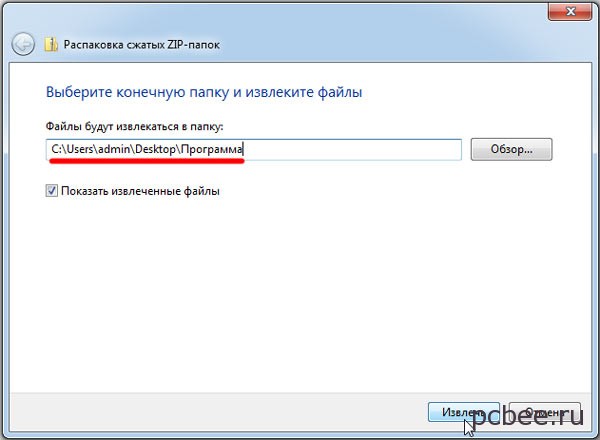

Ahora puede comenzar a instalar el programa de forma segura. Después de hacer doble clic en el icono configuración Comenzará el proceso de instalación del programa.

Después de hacer doble clic en el icono de configuración, comenzará el proceso de instalación del programa.
Si el archivador WinRAR está instalado en su computadora, los pasos serán ligeramente diferentes.
Opción 2. El archivador WinRAR está instalado en la computadora
Como regla general, después de instalar el archivador WinRAR en su computadora, se convierte en el archivador predeterminado, es decir. Todos los archivos comprimidos se abrirán utilizando WinRAR. Si el archivador WinRAR está instalado en su computadora, los archivos comprimidos parecen una pila de libros atados con un cinturón.
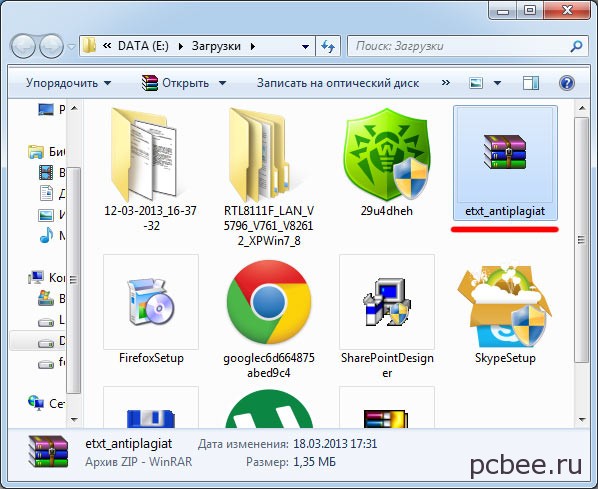
El archivador WinRAR es un programa mucho más avanzado que el archivador ZIP que viene con Windows. En un caso específico, WinRAR le permite instalar el programa ejecutando el archivo setup.exe, incluso sin descomprimir el archivo en una carpeta separada. Si aún necesita descomprimir el archivo, en el menú contextual (llamado con el botón derecho del mouse) puede seleccionar una ubicación para descomprimir el archivo.
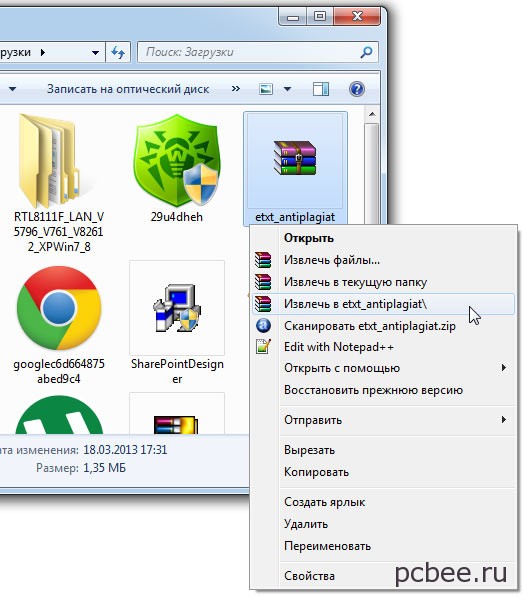
Por ejemplo, si selecciona la opción Extraer a etxt_antiplagiat\, se creará una carpeta que coincida con el nombre del archivo en la carpeta de descargas, en la que se colocarán los archivos extraídos del archivo.
Si aún tiene preguntas sobre la instalación de programas desde el archivo, pregúntelas en los comentarios.
Evgeniy Mukhutdinov
Parecería una pregunta fácil y una solución sencilla, porque no hay nada complicado en instalar el archivador WinRAR. Pero si crees en las estadísticas, entonces solo la solicitud " cómo instalar winrar» es ingresado por usuarios más de dos mil veces al mes. Por eso esta lección en mi sitio web no será superflua.
Hoy instalaremos el programa WinRAR en su computadora. Lo primero que debemos entender es que este archivador es de pago y podemos usarlo gratis por no más de 40 días, luego de lo cual podemos comprarlo o eliminarlo, aunque en realidad el programa seguirá funcionando, pero nos avisará. cada vez que el período de prueba ha finalizado y necesita comprar una licencia. En segundo lugar, en mi sitio web ya tengo un artículo detallado sobre cómo trabajar con este programa, se llama: "", y en esta lección solo veremos el proceso de descarga e instalación de esta utilidad.
Entonces, puedes descargar WinRAR desde el sitio web oficial http://www.win-rar.ru. En la página "Descargar", seleccione la versión para su sistema operativo.

Para ser precisos, aquí debes bajar la página y encontrar la versión rusa. Mira lo que mostré en la imagen a continuación:


Inicie el archivo descargado haciendo doble clic en él con el botón izquierdo del mouse.

En el primer paso debemos seleccionar la carpeta para instalar el programa o dejarla como predeterminada, como siempre recomiendo. Haga clic en el botón "Instalar".

Todo. El archivador se instaló en la carpeta que seleccionamos.

Después de la instalación, se nos ofrece asociar la mayoría de los archivos de varios formatos con Winrar. Aquí suelo dejar todo como está, todo me conviene. Haga clic en Aceptar".

Gracias por elegir el programa. Haga clic en "Finalizar".

Instalación de WinRAR completado, es tan simple como eso. Hablé en detalle sobre cómo trabajar en este programa en el artículo: “”. Allí veremos cómo crear archivos, extraer archivos de archivos, mostraré cómo poner una contraseña en un archivo, comprimirlo para que el archivo terminado sea mucho más pequeño que el archivo original, veremos los parámetros de archivo, etc. en. Y aquí completamos la lección, se completa la instalación del archivador.
WinRAR es un programa de archivado famoso y legendario. Otro software imprescindible en tu ordenador. Comprime y descomprime casi cualquier archivo, principalmente para acelerar la transferencia de datos a través de Internet, pero no sólo. El archivo se puede proteger fácilmente con una contraseña, aumentando así la seguridad de los datos.
No hay muchos programas para comprimir archivos, pero el héroe de la revisión de hoy se distingue por su confiabilidad, velocidad y versatilidad. Es merecidamente famoso en todo el mundo de la informática.
Archivador popular
Descargaste algo de Internet y quieres instalarlo más rápido o simplemente mirar, pero en lugar de eso ves la siguiente imagen...
Al hacer clic en él, aparece...

...y la tristeza invadió. Instalemos una utilidad especial en el sistema operativo Windows para no estar tristes y derrotar esta ventana para siempre. Primero necesitas...
Descargar programa
La última versión siempre se puede encontrar en el sitio web oficial.
Información adicional útil en el sitio web:

Haga clic en el acceso directo...

Sin cambiar nada, instale WinRAR en el disco del sistema...

Marcamos la casilla para que nuestro amigo digital reconozca y abra los archivos...

Ahora lo único que queda es...
Más información adicional útil en el sitio web:
Configurar el programa WinRAR
En el menú Inicio, busque el acceso directo e inicie el archivador haciendo clic en él...


Se abrió la ventana principal. Vaya a “Opciones/Configuración”...

Aparte de la pestaña “Integración”, no cambio nada, marco las siguientes casillas y voy a “Elementos del menú contextual”...

Tengo esta opción. Haga clic en Aceptar"...
Un toque más: eliminemos los botones adicionales innecesarios de la ventana principal. A la derecha de los botones del menú (a la derecha de “Reparar”), en un espacio vacío, haga clic derecho y seleccione un elemento en el menú contextual que aparece...

"Seleccionar botones"

Alinee las casillas de verificación con las que se muestran en la captura de pantalla anterior y "Aceptar".
Ahora, cuando hago clic en cualquier archivo, hago clic derecho en el menú contextual que aparece y selecciono...

...y eso es todo: el archivo descomprimido aparece en la misma carpeta que el archivo (que, por cierto, se puede eliminar).
Para hacer lo contrario, cree un archivo (comprima un archivo, carpeta, etc.) haciendo clic derecho en el archivo o carpeta con archivos y seleccionando...

...aparece...

...en la línea “Nombre del archivo” puedes escribir tu nombre, sólo en letras inglesas (latinas) y “Ok”. Nuestro archivo apareció en la carpeta con el archivo original. Ahora puedes subirlo a servicios de alojamiento de archivos o teletransportarlo a otro lugar.


